티스토리 뷰
혹시 휴대폰의 사진이나 동영상을 내 PC로 옮기거나 가족들에게 전송할 때 어떻게 하시나요? 간단한 사진은 카톡으로 대부분 사용하실 거고 PC로 이동할 때는 케이블선으로 연결하거나 구글 드라이브등 다른 방법을 사용하실 건데요 갤럭시 휴대폰을 사용하고 계신다면 퀵쉐어(Quick Share)를 사용하시면 대용량파일 사진 동영상 등을 엄청난 속도로 금방 전송할 수가 있어 엄청 편리하니 확인해 보시고 시험 삼아 체험해 보시는 것을 추천드립니다
휴대폰의 사진 및 동영상을 내PC 로 몇 초 만에 전송 끝!!
50대 여러분 사진전송은 퀵쉐어로 해보세요~
카톡전송은 이제 그만~ 의외로 모르시는분 엄청 많네요!!
속도도 엄청 빨라서 영화 한편도 금방 전송돼요~
■ 대용량 사진 영화 자료는 카톡으로 힘들어요!!
저는 블로그를 가끔씩 포스팅하기 때문에 갤럭시 휴대폰으로 촬영을 하고 나면 PC로 옮겨서 포스팅을 해야 되는데요 이전까지는 구글 드라이브에 공유를 해서 내 PC에서 다운로드하기를 하거나 케이블과 PC를 직접 연결해서 복사하기를 했었는데요 역시 MZ세대들은 틀린 게 아들쌍둥이가 왜 이렇게 어렵게 파일 공유하냐면서 퀵쉐어를 설치해 주었네요

아이폰에서는 에어드롭처럼 갤럭시 휴대폰 사용자면 퀵쉐어(Quick Share)를 사용하시면 되는데요 대용량 파일 또는 사진, 동영상, 자료 등을 케이블 연결 없이 한 번에 전송할 수가 있으며 전송속도 또한 빠른 편인데 저희 집에서는 초당 10MB 정도로 전송되는 걸 보고 깜짝 놀랐습니다
또한 휴대폰에서 PC로 전송가능하고 근처에 있는 갤럭시 휴대폰을 사용하고 계신 분에게 바로 전송이 가능하며 연락처에 저장되는 있는 전화번로로도 바로 전송이 가능하니 어디 여행을 다녀와서 가족끼리 사진공유할 때 카톡으로 30장씩 계속 전송해서 복잡하게 공유하지 마시고 가족 카톡방에 URL주소하나만 전송해 놓으면 필요한 사람이 필요할 때 다운로드하실 수 있으니 번거로움도 줄어들고 엄청 편리하니 사용해 보시는 것도 좋을 듯하네요

반대로 PC 또는 갤럭시탭에 등에서 내 휴대폰으로도 공유 전송 되니 이제는 케이블선 없이 자료를 쌍방으로 엄청난 속도로 주고받을 수 있어 정말 편리하게 사용할수가 있는데요 다만 퀵쉐어(Quick Share)를 사용할 수 있는 기기 또는 운영체기가 있으니 해당되는지 먼저 확인해 보시고 사용하시길 바랍니다
▶갤럭시 손전등 1초 만에 켜고 끄는 방법 <너무 편함 완전 추천!!>
갤럭시 손전등 1초만에 켜고 끄는 방법 <너무 편함 완전 추천!!>
혹시 밤에 잠을 자다가 화장실을 가야 하거나 휴대폰 손전등을 사용하실 때가 없습니까? 저는 휴대폰 손전등을 자주 사용하는데요 기본적으로 사용하기 위해서는 휴대폰 켜고 설정창에 들어가
hengnozun80.tistory.com
■ 퀵쉐어 사용하기 전 설정하기 (휴대폰, PC)
퀵쉐어(Quick Share)를 사용하시 전에 먼저 내 휴대폰에 퀵쉐어를 활성화 시키시고 [받지않음]으로 기본설정되어 있는것을 [저장된 연락처만] 또는 [모든사람]으로 설정을 해주셔야 하고 내PC에서는 퀵쉐어 프로그램을 설치를 하셔야 합니다
① 내 휴대폰 퀵쉐어(Quick Share) 설정하기



먼저 휴대폰 화면에서 손가락으로 위에서 아래로 내리시면 화면 설정창이 나오는데요 여기서 퀵쉐어(Quick Share)를 찾으셔서 활성화를 시켜주세요 그리고 설정창이 뜨면 기본설정으로 공유허용대상이 [받지 않음]으로 체크되어 있을 텐데요 이것을 [저장된 연락처만] 또는 [모든 사람]으로 변경해 주세요 참고로 저는 저장된 연락처만으로 설정하였습니다 본인의 상황에 맞게 설정하시면 되겠네요 그리고 주변기기를 공유하기 위해서는 블루투스는 켜져 있어야 연결이 가능하니 기본적으로 블루투스는 활성화되어있어야 합니다
| 휴대폰 화면을 아래로 내리기 → 퀵쉐어 활성화 시키기 → 공유허용 대상을 본인에 맞게 체크하기 (블루투스는 활성화) |
● 「휴대폰 설정」
-퀵쉐어(Quick Share)로 파일 주고받기 위해서는 나와 상대방 휴대전화의 블루투스 및 퀵쉐어(Quick Share) 기능이 활성화 되어있어야 함
- 퀵쉐어(Quick Share) 설정에서 [받지 않음] 을 [저장된 연락처만][모든사람]으로 변경
● 「공유대상 허용」
- 받지않음 : 다른 기기에서 내 휴대폰을 검색이 되지 않음
- 저장된 연락처만 : 연락처 중 삼성계정 사용자만 공유가능
- 모든 사람 : 주변에 있는 모든사람 (10분 동안만 선택 시 공유시간이 10분으로 제한 10분 이후는 삼성계정이 로그인이 되어있는 경우는 [저장된 연락처만]으로 변경되며 삼성계정이 로그인되어있지 않은 경우는 [받지 않음]으로 변경됨
▶삼성페이 교통카드 변경 및 결제카드 추가등록하는 방법 <NFC확인필수!!>
삼성페이 교통카드 변경 및 결제카드 추가등록하는 방법<NFC확인필수!!>
혹시 신용카드가 만기가 되어 새로 발급받지는 않으셨나요? 저는 얼마 전 새로 신용카드를 발급받았는데요 지하철을 타려고 NFC결제를 하는데 결제가 되지를 않아 당혹스렀웠던 적이 있었는데
hengnozun80.tistory.com
② PC 퀵쉐어(Quick Share) 다운 설치하기
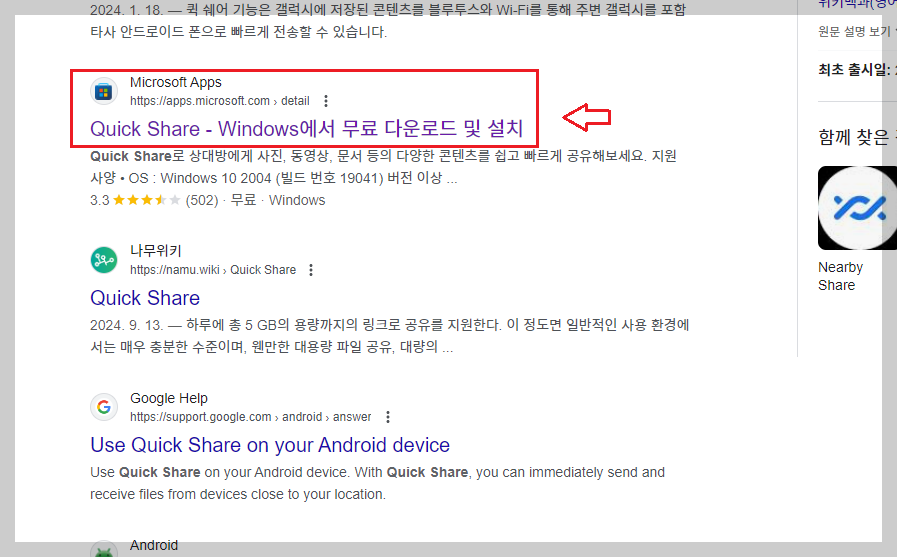
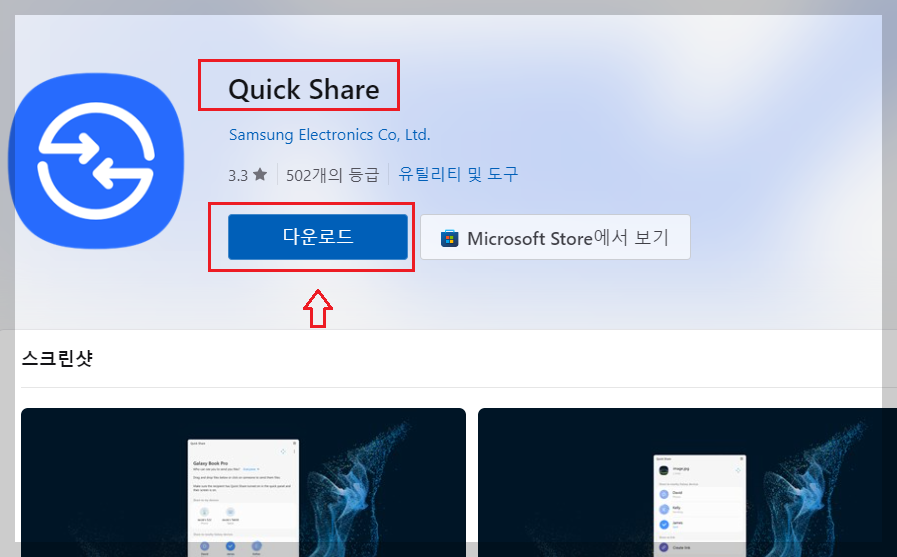
휴대폰 설정이 끝나셨으면 그냥 사용하셔도 됩니다 근처에 있는 갤럭시 사용자면 바로 파일이나 동영상 사진 등을 공유를 하실 수가 있는데 만약 내 컴퓨터와 파일 공유하고 싶으시면 퀵쉐어 프로그램을 다운로드하여 설치를 하셔야 합니다 먼저 구글검색창에서 퀵쉐어를 검색하셔서 다운받으시면 되고 설치를 하시면 간단하게 완료가 되겠네요
Quick Share - Windows에서 무료 다운로드 및 설치 | Microsoft Store
Quick Share로 상대방에게 사진, 동영상, 문서 등의 다양한 콘텐츠를 쉽고 빠르게 공유해보세요. 지원 사양 • OS : Windows 10 2004 (빌드 번호 19041) 버전 이상 • Bluetooth 드라이버 : (Intel) 22.50.02 버전 이
apps.microsoft.com
■ 퀵쉐어(Quick Shard) 사용 방법
퀵쉐어(Quick Share) 사용방법은 아주 간단한데요 여기서는 휴대폰에서 근처에 있는 내기기 (휴대폰.PC. 태블릿등)로 보내는 방법과 내 주변에 있는 기기로 바로 전송하거나 QR코드를 복사해서 문자메시지나 카톡방에 붙여 넣어서 전송하는 방법 그리고 내 근처에 기기가 검색이 되지 않더라도 내 연락처에 있는 전화번호로 전송할 수 있는 3가지 방법을 간단하게 소개해드릴게요
● 「내기기로 공유」: 근처에 있는 동일한 구글 계정 또는 삼성계정으로 로그인된 갤럭시 기기로 공유
● 「주변기기에 공유」: 근처에 퀵쉐어가 활성화되어있는 기기
● 「연락처에 파일 공유하기」: 근처에 받는 사람이 없어도 연락처로 파일을 공유
① 퀵쉐어 (Quick Share) "내기기로 보내기"
<휴대폰에서 PC로 전송>

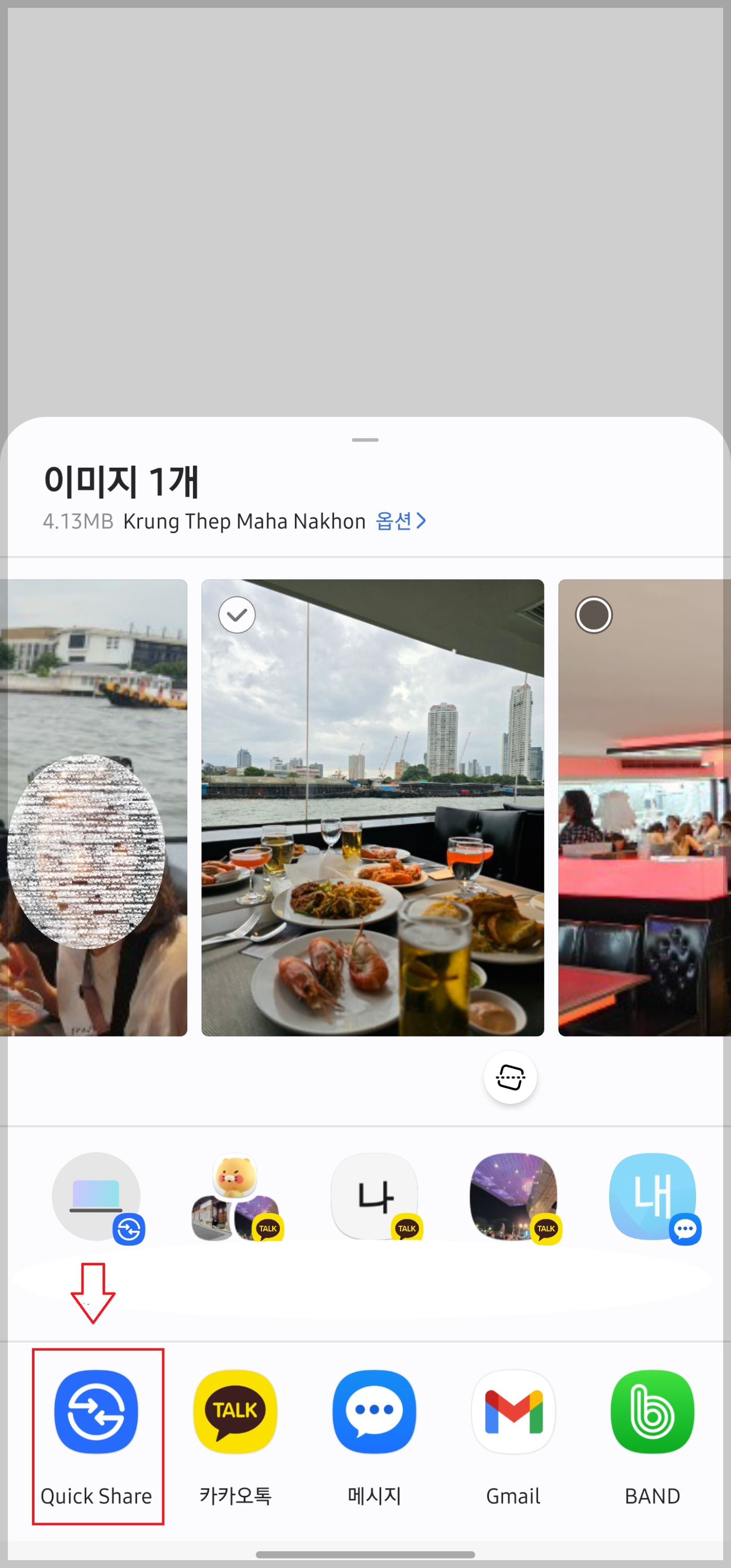
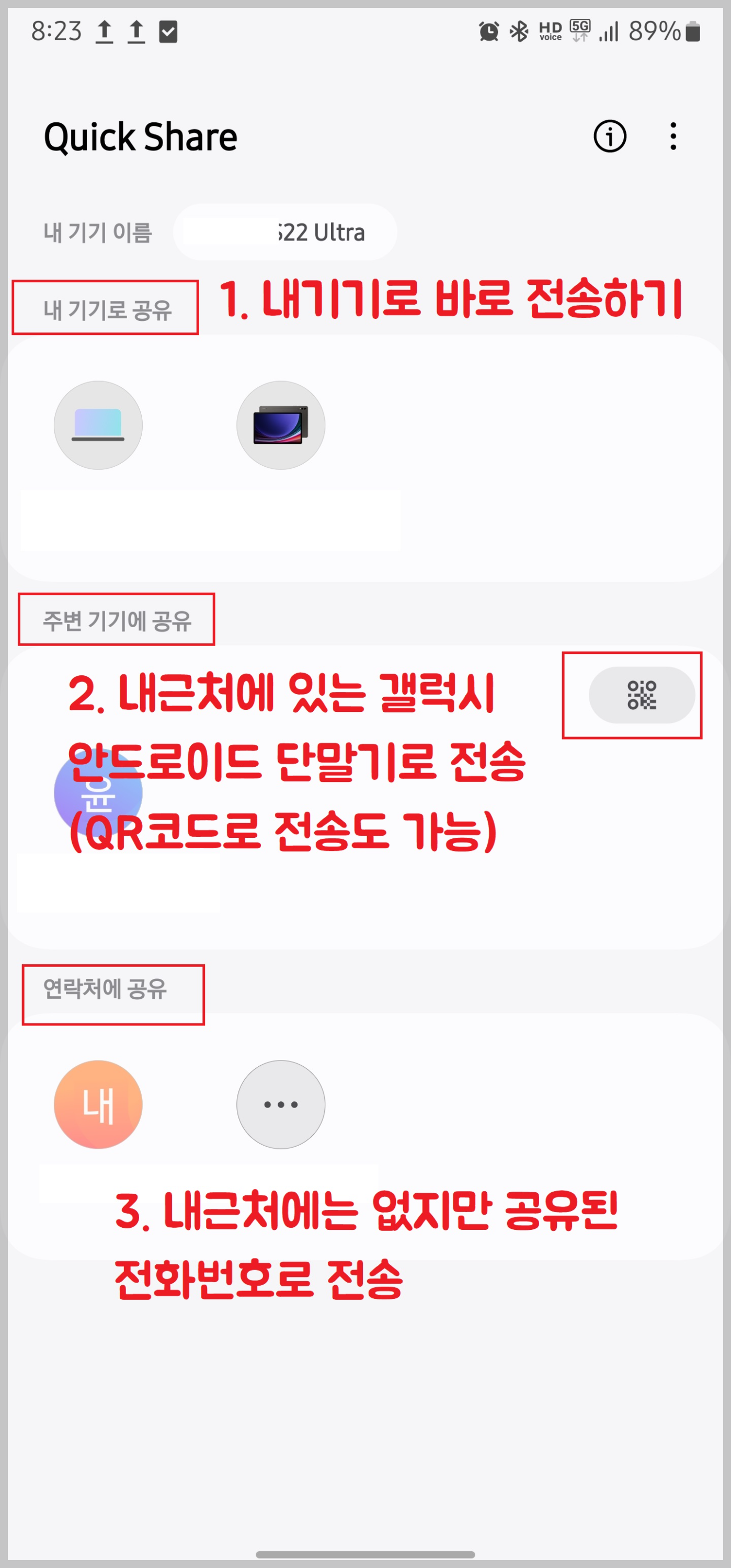
본인의 휴대폰에서 공유하고 싶은 사진이나 파일이 있으시다면 먼저 [선택]을 해주시고 화면아래에 있는 [공유버튼]을 누르시면 공유프로그램이 나올 텐데요 여기서 맨 앞에 있는 [퀵쉐어(Quick Share)]를 선택해 주시면 되겠습니다 그러면 공유할 수 있는 기기가 검색이 되는데요 [내기기로의 공유]는 구글이나 삼성의 동일계정으로 로그인된 기기로 보낸다는 뜻인데요 한마디로 내 휴대폰. 탭. PC 로 전송한다는 의미입니다 당연히 내 PC 또는 기기가 구글이나 삼성계정으로 로그인되어 있어야 공유가 가능하겠습니다
<PC에서 다운로드하기>
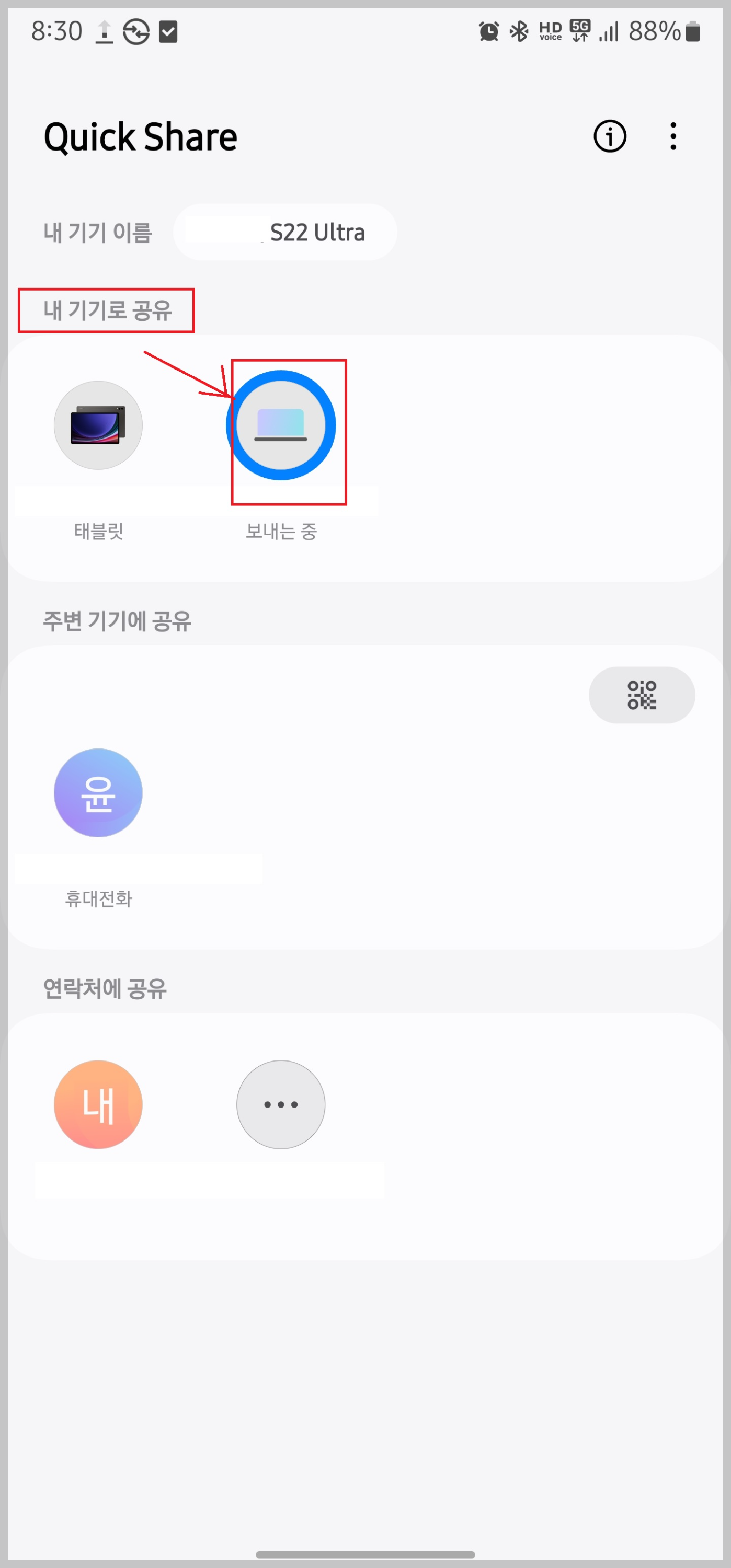
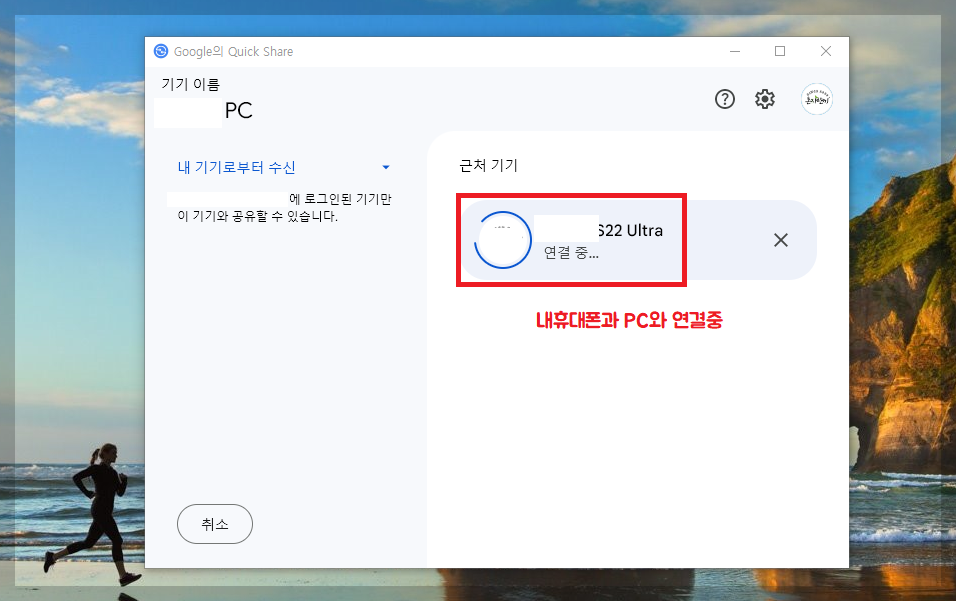
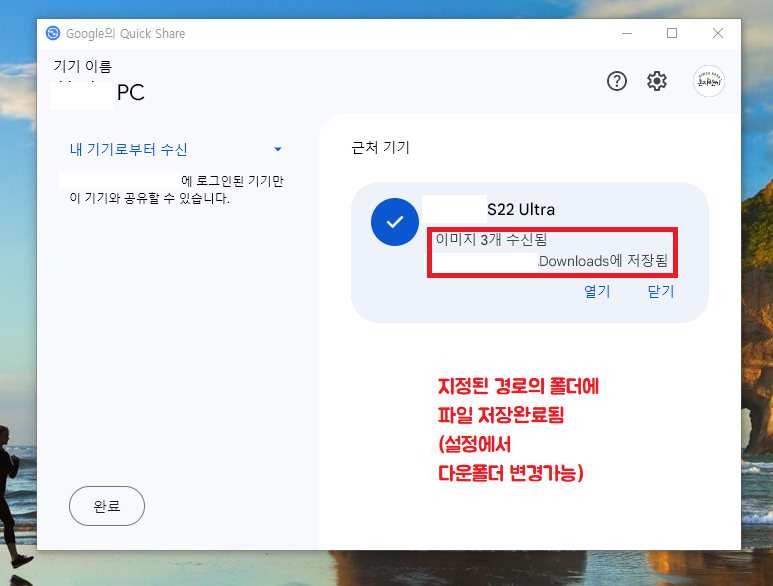
컴퓨터의 바탕화면에 있는 퀵쉐어(Quick Share)를 켜시면 전송이 되는데요 저의집에서는 속도가 거의 10MB정도가 나오는것 같습니다 저장된 파일은 기본적으로 [다운로드] 항목으로 전송이 되고요 변경도 가능하니 설정해보시길 바랍니다
| 휴대폰에서 파일 선택 → 공유하기 → 퀵쉐어 선택 → 내기기로공유 (PC) |
| PC에서 퀵쉐어 실행 → 파일 받기 → 다운로드 저장 |
② 퀵쉐어 (Quick Share) "주변기기에 공유"
<주변기기로 공유>
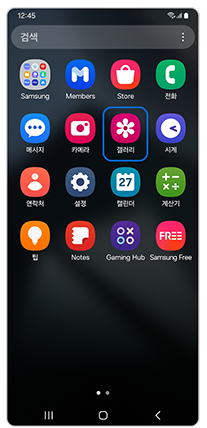
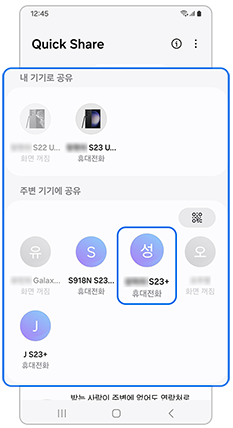
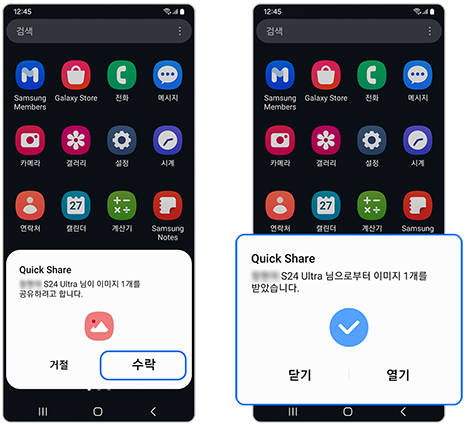
주변기기에 파일 공유하는 방법은 앞서 내기기로 전송하는 방법과 동일한데요 당연히 전송하고 싶은 파일을 선택하시고 파일공유로 들어가 신다음 퀵쉐어로 전송할 때 내기기로 전송하기가 아니라 내 근처에 있는 주변기기로 검색된 단말기를 선택해서 전송하고 난 뒤 상대방에서 수락을 하면 다운이 완료가 되겠네요
| 휴대폰에서 파일 선택 → 공유하기 → 퀵쉐어 선택 → 주변기기에 공유 |
| 상대방에서 수락 → 전송 다운로드완료 |
<QR코드로 전송하기>
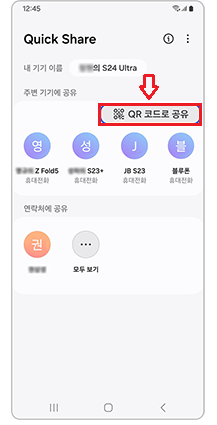
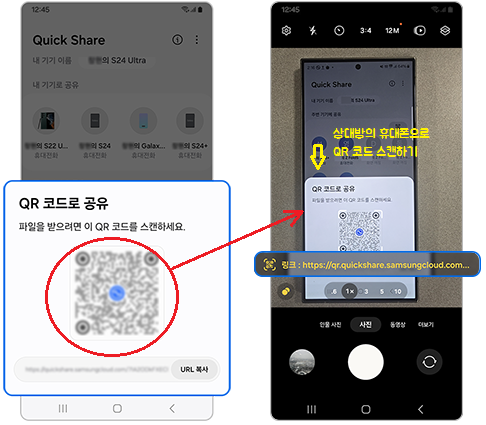
| 휴대폰에서 파일 선택 → 공유하기 → 퀵쉐어 선택 → 주변기기에 공유 → QR코드로 공유 → 상대방휴대폰으로 QR코드 스캔 |
| 전송 다운로드완료 |
또한 QR코드 또는 URL 주소로 파일을 공유할 수가 있는데요 퀵쉐어 화면창 오른쪽에 QR코드가 있어요 이 코드를 터치하면 QR 코드공유하기가 나오는데 상대방의 휴대폰으로 스캔을 하면 공유가 가능하며 QR코드 밑에 URL주소가 있는데요 이것을 복사해서 카톡이나 문자로 전송하면 상대방에서 수신하면 되겠습니다 저는 가족과 여행을 같이 갔다 왔을 때 각자의 휴대폰으로 촬영한 사진을 공유할 때 가족카톡방에 URL주소를 올려놓으면 필요한 사람이 다운로드하여 사용하고 있습니다
<URL주소로 보내기>
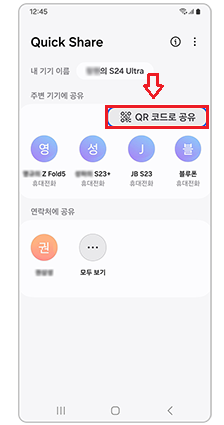
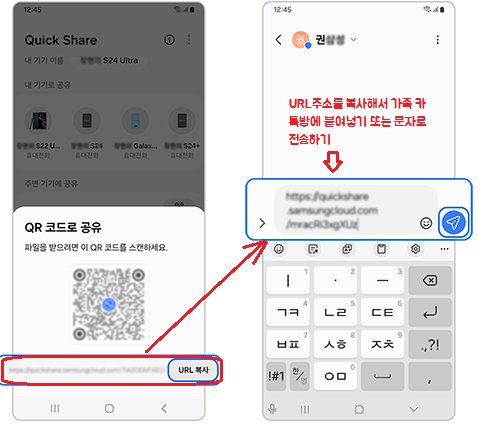
| 휴대폰에서 파일 선택 → 공유하기 → 퀵쉐어 선택 → 주변기기에 공유 → QR코드로 공유 → URL주소복사 |
| → 문자 또는 카톡방에 붙여넣기 → 상대방 기기에서 필요한사람 다운 |
③ 퀵쉐어 (Quick Share) "연락처에 파일 공유하기"

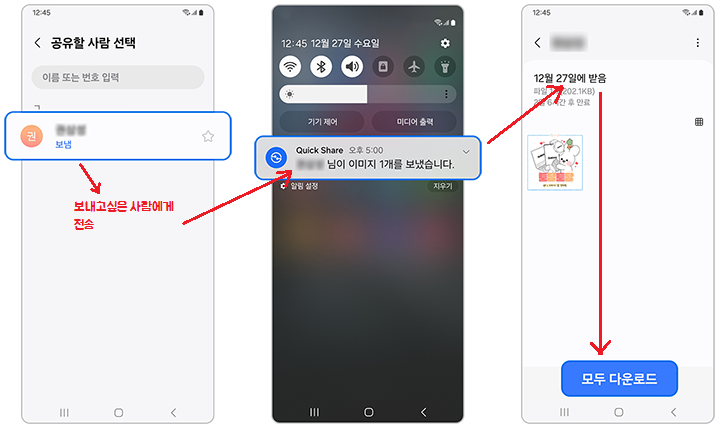
퀵쉐어 기능은 기본적을 주변에 블루투스로 연결된 기기가 있어야 전송이 가능합니다 하지만 주변에 없더라도 전화번호에 저장된 연락처로 전송이 가능한데요 보내고 싶은 연락처를 검색하여 전송하시면 상대방에서 다운로드할 수 있는 링크를 받게 되며 다운로드하시면 되겠네요
마무리
얼마 전 태국 파타야 패키지 3박 5일 여행을 다녀왔는데요 가족모두 자기 휴대폰으로 촬영한 사진이 엄청 많아 같이 공유하려고 하니 카톡으로 30장씩 보내렬고 하니 엄청 복잡해지더라고요 그래서 퀵쉐어(Quick Share) 기능을 이용해 가족 카톡방에 주소를 올려놓으니 엄청 편리하게 다운이 가능하였네요
또한 휴대폰 및 PC간 서로 파일을 공유할 수 있으니 업무적으로 활용해도 너무편해 이용해 보시길 추천드립니다 이전에는 케이블을 연결하거나 클라우드에 업로드 다운로드를 이용했었는데 간편하게 10초 만에 다운이 가능하니 너무 편리하게 이용하고 있습니다
▶2개월 연속 미납 시 자동해지가 됩니다!! <삼성케어플러스 결제카드변경방법>
▶픽업트럭을 운행하시는 분은 반드시 읽어보세요 <고속도로지정차로운행방법>
▶긴급하게 음성녹음이 필요할 때 1초 만에 실행시키는 방법 <갤럭시 휴대폰>
▶탈모인의 성지 부산 망미동 자혜내과의원 주차장 안내 <모르면 낭패!!>
▶아직도 국민벨소리 삼성 쓰십니까? 유튜브음원 1분 만에 벨소리 만드는 방법
▶아직도 병원 가실 때 신분증 들고 가십니까? <모바일 건강보험증 발급방법>
잠깐만요!! 함께 보면 도움이 되는 글들이 있습니다~
▶갤럭시 실시간 통역 기능!! 가이드 없이 일본여행 가능! <완전 간단>
갤럭시 실시간 통역 기능 !! 가이드 없이 일본여행 가능! <완전간단>
삼성 갤럭시 휴대폰 기능 중 동시통역 기능이 있는 것을 알고 계신가요? 일본여행이나 해외여행을 갈 때 패키지여행 말고 자유여행을 가고 싶은데 가장 걸림돌이 언어장벽이 있었잖아요 이번
hengnozun80.tistory.com
▶중년 여러분 이젠 일일이 검색하지 마세요!! 5초 만에 자동검색 <서클투서치>
갤럭시 서클 투 서치 사용법 <갤럭시 One UI 6.1 업데이트>
혹시 길을 걷다 예쁜 꽃을 보거나 웹서핑을 하다 마음에 드는 물건이 있을 때 가격이나 정보 등을 얻고 싶으시면 어떻게 하시나요? 만약에 구글렌즈를 사용하신다면 대단하신 분이고 요즘 갤럭
hengnozun80.tistory.com
▶주민등록등본. 초본. 증명서 아직도 주민센터 가십니까? <카톡 1분 전송>
주민등록 등본 초본 인터넷 카톡으로 3분만에 발급받기 <각종증명서72종>
세상이 참 빠르게 변화하고 있다는 것을 느낍니다. 예전에는 주민센터에서 주민등록 등본등 각종 서류를 발급받았는데요 지금은 「정부 24」에서 각종민원서류를 발급받을 수 있고 게다가 지금
hengnozun80.tistory.com
▶펠리세이드 스마트키 배터리 건전지 교체방법 <파손주의>
펠리세이드 자동차 스마트키 배터리 건전지 교체방법 <힘으로 하면 부서짐>
자동차를 구매하고 즐겁게 운행을 하다 보면 언젠가는 스마트키 배터리 (건전지)가 소모가 되는데요 길게 쓰시는 분은 오래 사용하기도 하는데 스마트키 배터리는 소모품이라 결국은 교체를 해
hengnozun80.tistory.com
▶태국 방콕 파타야 패키지 3박5일 여행일지 완벽기록 <초보가이드>
태국 방콕 파타야 3박5일 패키지 실제 생생 후기<초보가이드2024.7>
혹시 태국 파타야 3박 5일 패키지여행을 계획하고 계신가요? 하나투어 모두투어 태국 패키지여행일정은 거의 비슷한데요 여행 출발하시기 전 미리 방문지를 알아보시고 가면 훨씬 재미있는 여
nohu50.com